こんにちは、深作浩一郎です。
今回はMacでGIFアニメ画像を再生する方法をご紹介します。
GIFアニメといえば、ファイルの形式としては
「.gif」という画像のファイルなのですが、
パソコンやスマホを使って、
インターネット上にアップされている状態で見てみると
短い動き、アニメーションが再生される画像のことです。
Macでも、Google ChromeやSafariなどを使って
ホームページ上のGIFアニメを見ると、
動きを伴って、アニメーションとして再生されます。
しかし、Macに保存されている状態のGIF画像を、
Macにプリインストールされている画像の閲覧・編集アプリ
「プレビュー」で開いた場合は、自動的にGIFアニメは再生されません。
Macに保存されているGIFアニメの画像ファイルを確認するだけなのに、
わざわざインターネット上にアップロードして確認するのも面倒ですし、
時間の無駄になりますよね。
そこで、今回はMacに保存されているGIFアニメを
特別なソフトを使ったり、インターネット上にアップしなくても
すぐにアニメーションを再生して確認する方法をご紹介します。
QuickLook(クイックルック)を使ってGIFアニメを再生する方法
今回利用するのは、MacのQuickLook(クイックルック)という機能です。
QuickLook(クイックルック)はアプリやソフトを起動しなくても
Finderにある画像や書類の中身を素早く表示できる便利な機能です。
GIF画像を「プレビュー」で開くとアニメーションを表示できませんが、
QuickLook(クイックルック)を使って確認すると、
アニメーションを表示して確認することができます。
では、QuickLook(クイックルック)でGIFアニメを表示するための操作を説明します。
GIFファイルをダブルクリックしてしまうと
以下のように「プレビュー」が起動してしまいます。
QuickLook(クイックルック)で確認するには、
GIFファイルをダブルクリックするのではなく、
1回だけクリックして、ファイルを選択している状態にします。
その状態でキーボード上の「スペースキー」を押すことで
QuickLook(クイックルック)機能を使ってGIFアニメを再生することができます。
この方法なら、特殊なツールやソフトをインストールしなくても
MacでGIFアニメを再生し、アニメーションの動きを確認することができます。
QuickLook(クイックルック)は簡単に、短時間で
すぐに画像ファイルの中身を確認できますので、
ぜひ使ってみてください!
深作浩一郎

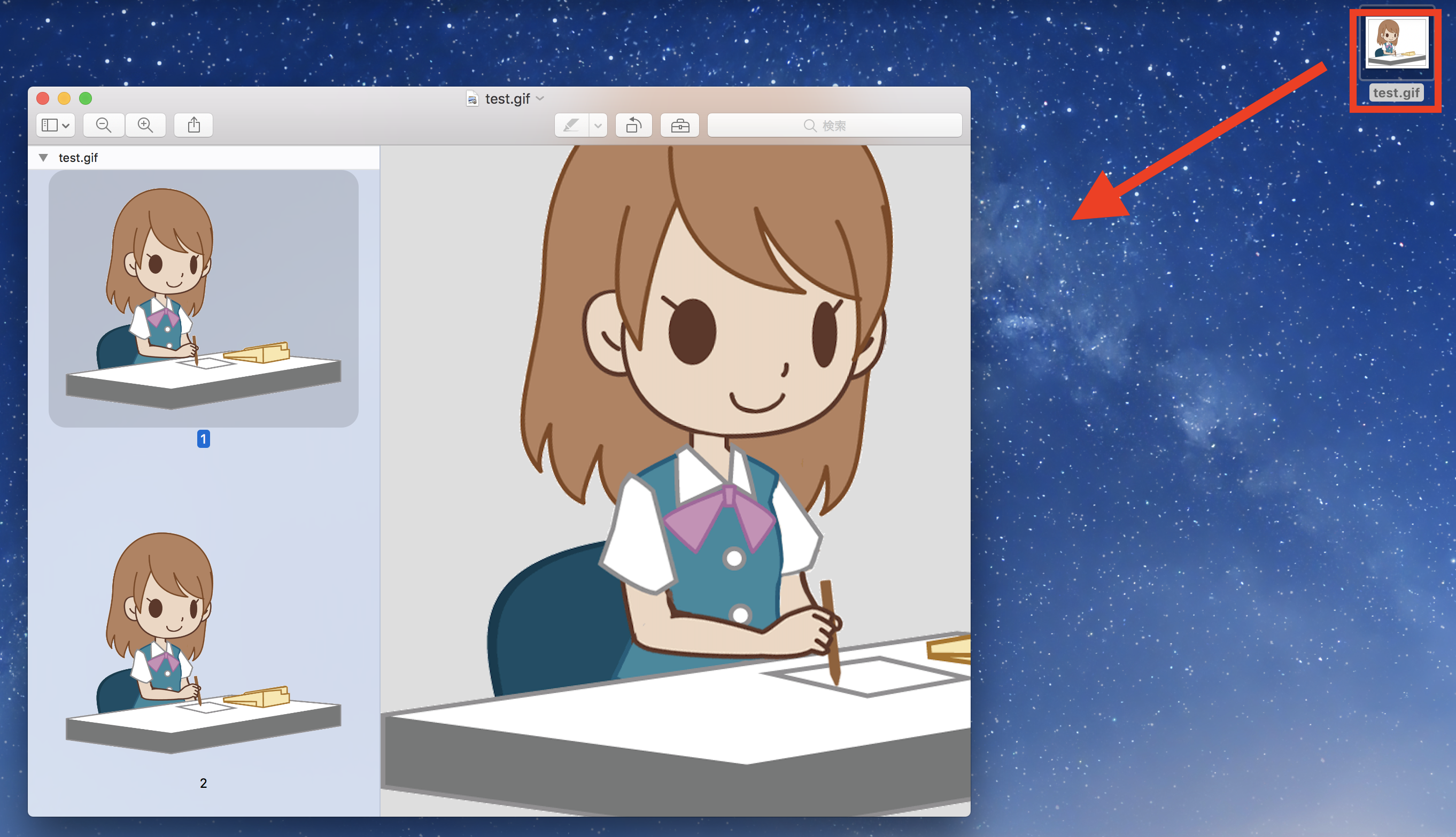
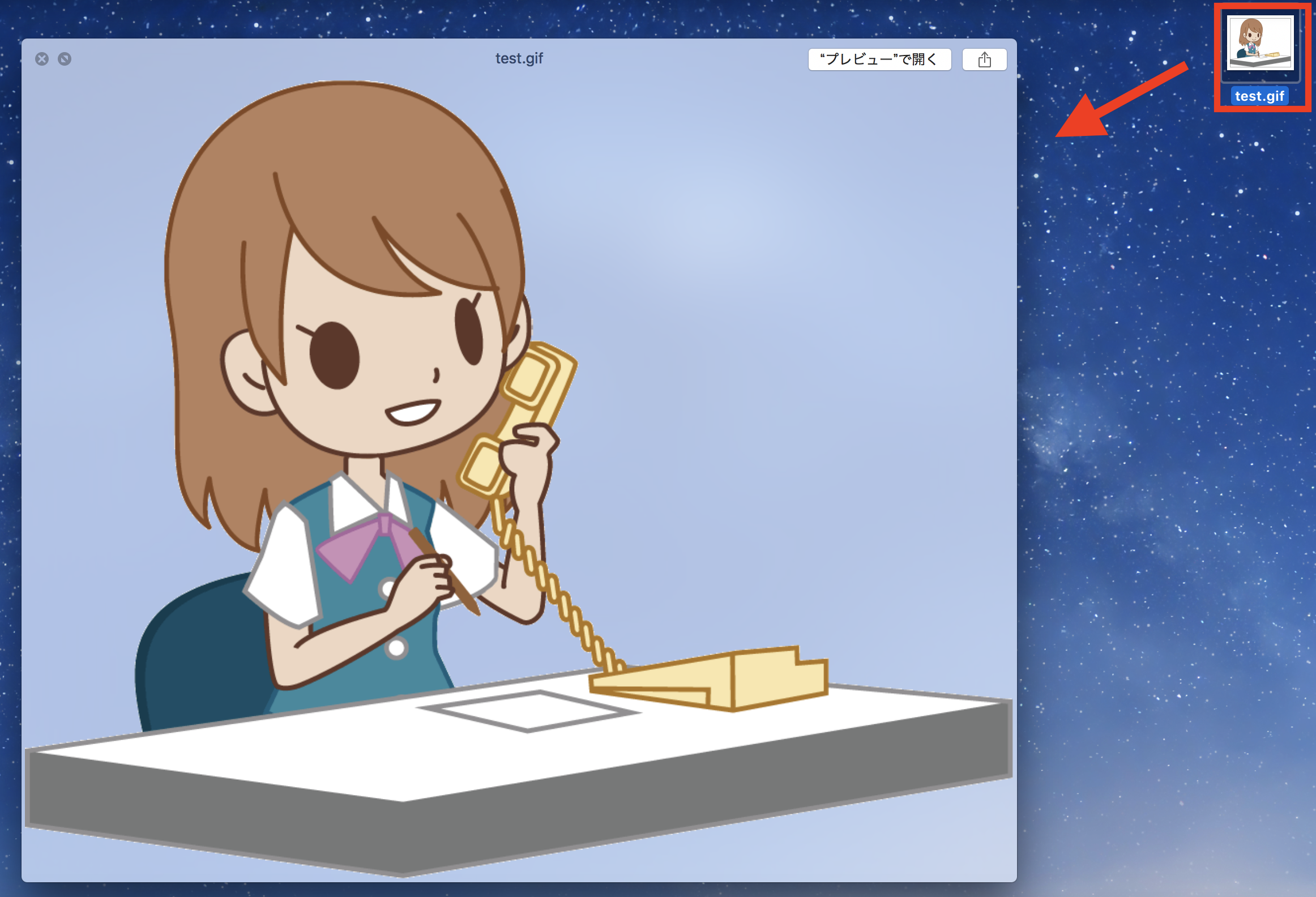
コメント